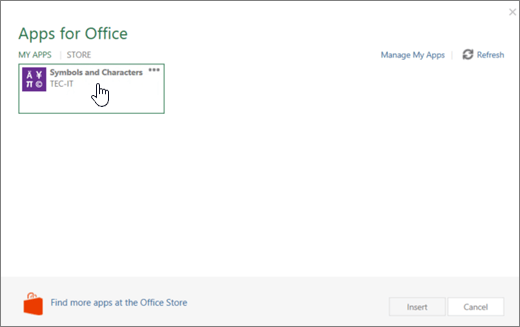Remarque : Cet article a fait son temps et sera bientôt supprimé. Pour éviter les problèmes du type « Page introuvable », nous allons supprimer les liens inutiles. Si vous avez créé des liens vers cette page, nous vous conseillons de les supprimer afin de ne pas désorienter les utilisateurs.
Les compléments Office permettent de personnaliser vos documents ou d’accélérer l’accès aux informations sur le web. Par exemple, dans le cas d’un complément, vous pouvez chercher des éléments dans Wikipédia ou ajouter un plan en ligne à votre document sans avoir à quitter Word.
Important : Nouveau nom pour les applications pour Office : compléments Office. Nous mettons actuellement à jour nos produits, documentation, exemples ainsi que d’autres ressources, de manière à refléter le changement de nom de la plateforme de « applications pour Office et SharePoint » en « compléments Office et SharePoint ». Cette modification permettra de distinguer plus facilement la plateforme d’extension à partir des applications Office. En attendant, les noms des boîtes de dialogue et les messages qui apparaissent dans votre application peuvent être différents de ceux fournis dans cet article.
Contenu de cet article
Utiliser des compléments Office dans Word 2016 et version ultérieure
Vous pouvez utiliser le Compléments Office Web dans Word 2016 et versions ultérieures.
Obtenir un complément Office
-
Cliquez sur insérer > Store.
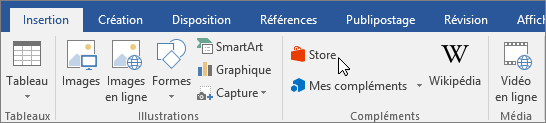
-
Dans la zone Compléments Office, cliquez sur Store.

-
Sélectionnez le complément souhaité ou recherchez-en un dans la zone de recherche. Cliquez sur un complément pour consulter davantage d’informations à son sujet, puis sur Ajouter ou Acheter.
Si vous êtes invité à vous connecter, tapez l’adresse de messagerie et le mot de passe que vous utilisez pour vous connecter aux programmes Office. Consultez la déclaration de confidentialité, puis cliquez sur Continuer (pour les compléments gratuits), ou vérifiez les informations de facturation et finalisez votre achat.
Commencer à utiliser votre complément Office
Pour commencer à utiliser votre complément avec Word 2016, double-cliquez dessus dans la liste des compléments.
-
Cliquez sur Insertion > Mes compléments.
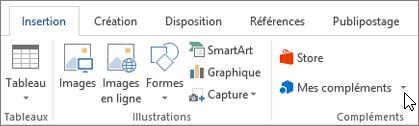
Conseil : Vous pouvez également cliquer sur votre complément sous Compléments ajoutés récemment lorsque vous cliquez sur le bouton Mes compléments.
-
Double-cliquez sur n’importe quel complément dans le groupe mes compléments de la boîte de dialogue Compléments Office pour commencer à l’utiliser. Vous pouvez également sélectionner le complément et sélectionner OK pour commencer à utiliser le complément.
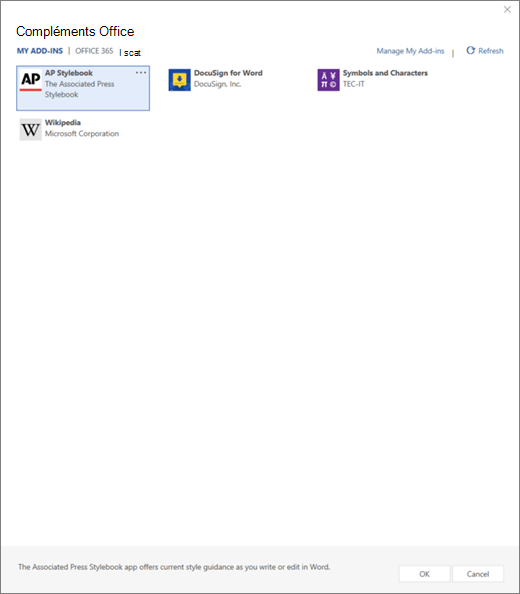
Remarque : Lorsque vous obtenez un nouveau complément, il doit apparaître dans la liste mes compléments . Si ce n’est pas le cas, cliquez sur Actualiser pour mettre à jour la liste.
Utilisation des applications pour Office dans Word 2013
Les boîtes de dialogue et autres messages qui apparaissent dans Word 2013 affichent les applications pour Office disponibles pour les compléments sur la base des technologies web fournies par le nouveau modèle de compléments Office. Ces boîtes de dialogue et messages sont modifiés pour les compléments Office.
Obtenir une application pour Word 2013
-
Cliquez sur insérer > Store.
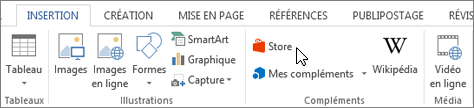
-
Dans la boîte de dialogue Applications pour Office, cliquez sur Applications proposées.
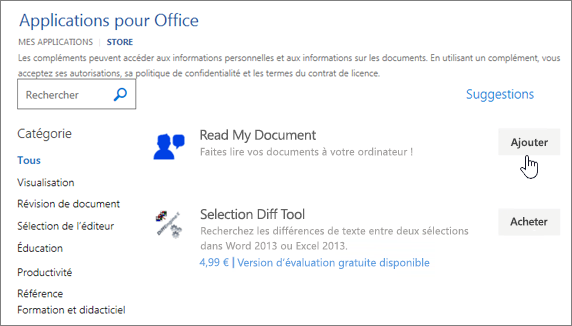
-
Sélectionnez l’application de votre choix ou recherchez-en une dans la zone de recherche. Cliquez sur une application pour consulter davantage d’informations à son sujet, puis sur Ajouter ou Acheter.
Si vous êtes invité à vous connecter, tapez l’adresse de messagerie et le mot de passe que vous utilisez pour vous connecter aux programmes Office. Consultez la déclaration de confidentialité, puis cliquez sur Continuer (pour les applications gratuites), ou vérifiez les informations de facturation et finalisez votre achat.
Commencer à utiliser votre application pour Office dans Word 2013
Pour utiliser l’application, double-cliquez dessus dans la liste d’applications.
-
Cliquez sur Insertion > Applications pour Office.
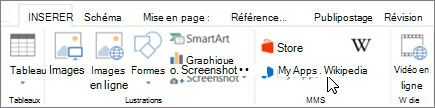
-
Dans applications pour Office, double-cliquez sur une application pour l’utiliser.
Remarque : Une fois que vous avez obtenu une nouvelle application, celle-ci doit apparaître dans la liste mes applications . Si ce n’est pas le cas, cliquez sur Actualiser pour mettre à jour la liste.